Windows가 설치된 드라이브가 잠겨 있습니다 해결 방법 찾기 윈도우 11에서 오류? 이 오류는 일반적으로 시스템 자체에 연결된 SSD 하드 드라이브가 손상되었거나 오류가 포함된 것과 같은 내부 하드웨어 오류로 인해 발생합니다. Windows 시스템에 대한 부팅 구성 매개변수가 포함된 BCD(Boot Configuration Data) 파일도 손상되거나 일부 필수 정보가 누락된 경우 이러한 오류가 발생할 수 있습니다. 때때로 맬웨어 또는 타사 소프트웨어가 시스템 파일을 손상시키는 경우 Windows 11에서도 이러한 문제가 발생합니다.
Windows 드라이브가 잠겼습니다. Windows 11 잠금 해제 방법
디스크 검사 명령 실행, SFC 명령을 사용하여 손상된 시스템 파일 복구 또는 BCD 파일 재구축 및 bootrec 명령을 사용하는 마스터 부트 레코드는 Windows가 설치된 드라이브가 잠겨 있음 Windows 11에 대한 몇 가지 일반적인 솔루션입니다. .
먼저 프린터, 스캐너, 보조 HDD 또는 키보드 및 마우스를 제외한 외장 HDD와 같은 모든 외부 장치를 분리하고 PC를 재부팅합니다.
고급 부팅 옵션
이 오류로 인해 창이 정상적으로 시작되지 않으면 고급 옵션에 액세스하여 명령 프롬프트를 열고 디스크 복구, 시스템 파일 검사 또는 BCD 파일 재구축 또는 마스터 부트 레코드 복구 등을 수행해야 합니다.

고급 부팅 옵션에 액세스하려면 설치 미디어에서 시스템을 시작/부팅해야 합니다. 여기에 없는 경우 Windows 설치 미디어 생성 링크입니다. 단계별로.
설치 미디어가 준비되면 컴퓨터에 삽입하고 PC를 재부팅합니다. 부팅 프로세스 중에 Del 키 또는 F2 키를 사용하여 BIOS 설정에 액세스하고 첫 번째 부팅을 설치 미디어로 변경합니다. F12 키를 눌러 저장하고 PC를 다시 시작합니다.
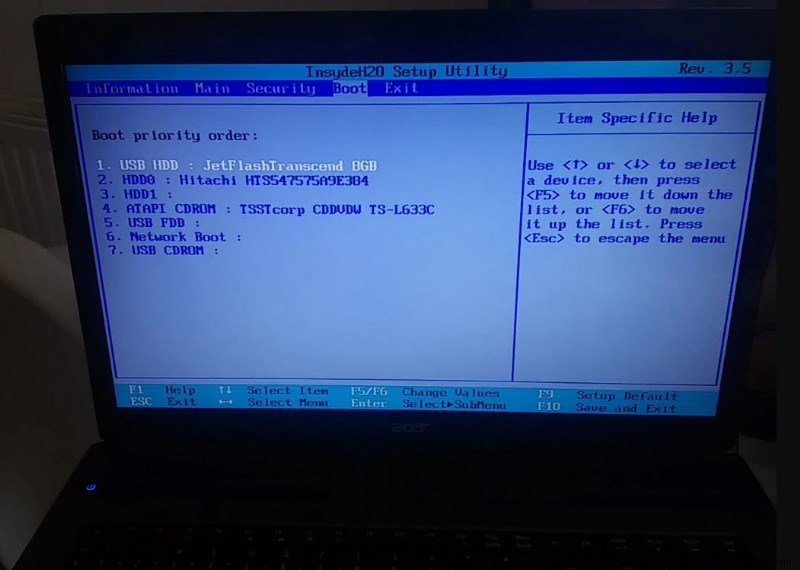
이제 아무 키나 눌러 설치 미디어에서 부팅하고 원하는 언어, 시간 및 키보드 입력 방법을 선택하십시오. 다음을 클릭하세요
이제 컴퓨터 복구 옵션을 클릭하고 문제 해결을 클릭한 다음 고급 옵션을 클릭해야 합니다.
시동 복구 수행
고급 부팅 옵션 화면에 있을 때 먼저 시동 복구/자동 복구 옵션을 시도하여 문제를 자동으로 식별하고 해결하십시오.
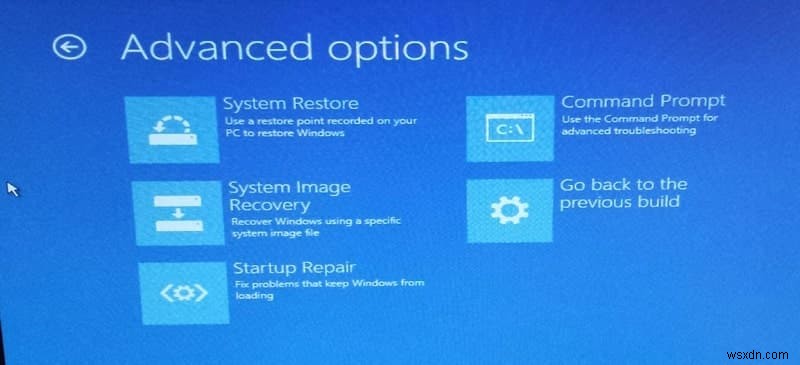
Windows가 정상적으로 시작되지 않거나 Windows 11에서 Windows가 설치된 드라이브가 잠긴 오류를 일으킬 수 있는 문제를 Windows가 자동으로 감지하고 수정하도록 합니다.
시동 복구가 창 복구 또는 드라이버 잠금 해제에 실패하면 고급 옵션에 다시 액세스하고 이번에는 명령 프롬프트를 클릭합니다.
주 – 창이 정상적으로 시작되면 고급 옵션에 액세스할 필요가 없습니다. cmd를 검색하고 명령 프롬프트를 마우스 오른쪽 버튼으로 클릭한 다음 관리자 권한으로 실행을 선택합니다.
디스크 확인 명령을 실행하여 드라이브 잠금 해제
시스템 드라이브에 문제가 있는 경우 디스크 검사 명령을 실행하면 이러한 오류를 수정하는 데 매우 유용합니다. 예, Windows 11에서 디스크 검사로 하드 드라이브 오류를 복구할 수 있습니다.
- 먼저 명령 프롬프트 창을 엽니다.
- 입력 명령 chkdsk c:/f /r Enter 키를 눌러 chckdsk 도구를 실행합니다.
- 다음에 Y를 입력하고 Enter 키를 눌러 다음에 다시 시작할 때 검사를 예약해야 합니다.
- 'chkdsk'를 사용하여 사용 가능한 옵션에 대해 자세히 알아보려면 chkdsk /? 명령.
창을 다시 시작하고 디스크 검사 도구가 디스크 드라이브 오류를 확인하고 수정하도록 합니다. 완료되면 Windows가 설치된 드라이브가 잠겨 있는지 확인하십시오. 오류가 발생합니다.
시스템 파일 검사기 실행
chkdsk 검사가 Windows가 설치된 드라이브가 잠겨 있음 오류를 수정하지 못하는 경우 손상된 시스템 파일을 교체하고 드라이브 잠금을 해제하는 데 도움이 되는 SFC 검사를 대신 사용해 볼 수 있습니다.
- 고급 옵션에 다시 액세스하고 여기에서 명령 프롬프트를 엽니다.
- 명령 프롬프트 창에 다음 명령을 작성합니다. sfc /scannow Enter 키를 누르십시오.
- 시스템 파일 검사기가 잠재적인 오류를 확인하도록 하고, 발견되면 도구가 자동으로 오류를 수정하거나 올바른 오류로 교체합니다.
- 스캔 프로세스가 완료되면 Windows 11 PC를 다시 재부팅하고 동일한 오류 메시지가 표시되는지 확인합니다.
bootrec 명령을 사용하여 부팅 정보 수정
Windows가 설치된 드라이브가 잠겼습니다 오류의 일반적인 원인 앞에서 설명한 것처럼 부팅 레코드가 손상되었습니다. 다시 명령 프롬프트를 열고 아래의 bootrec 명령을 실행하여 부팅 레코드를 수정하고 Windows 11에서 드라이브 잠금을 해제합니다.
명령 프롬프트를 열고 다음 명령을 실행합니다
- bootrec /RebuildBcd
- bootrec /fixMbr
- bootrec /fixboot
완료되면 PC를 재부팅하고 이 방법을 수행한 후에도 여전히 동일한 오류 메시지가 나타나는지 확인하십시오.
시스템 복원 수행
Windows가 설치된 드라이브에 대해 위의 해결 방법 중 어느 것도 작동하지 않으면 시스템 복원을 활용할 때입니다. 옵션. 이렇게 하면 운영 체제를 다시 설치할 필요 없이 시스템이 작동 상태로 돌아갑니다.
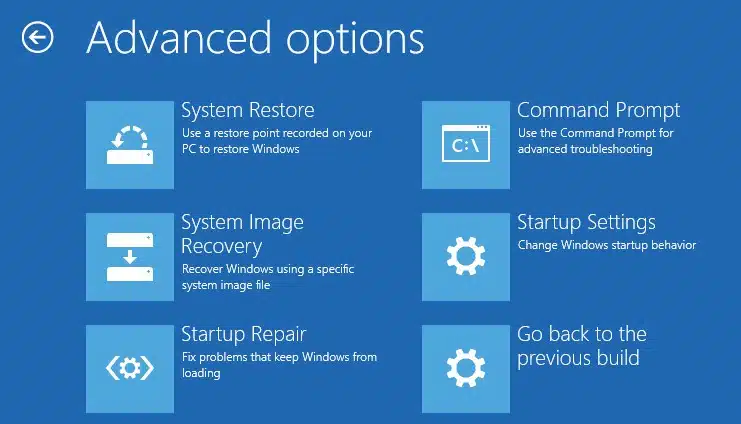
Windows가 설치된 드라이브가 잠겨 있음 오류는 하드 드라이브로 인해 나타날 수 있습니다. 여러 사용자가 하드 드라이브가 제대로 연결되지 않아 오류가 발생했다고 보고했습니다.
위의 해결 방법이 효과가 없다면 마지막 옵션은 Windows 11을 다시 설치하는 것입니다. .
또한 읽어보십시오:
- Windows 11에서 메일 앱이 작동하지 않는 문제를 해결하는 8가지 방법
- Windows 11에서 손상된 파일을 수정하거나 복구하는 4가지 빠른 방법
- Windows 10/11에서 Microsoft Edge 브라우저 속도를 높이는 방법(업데이트됨)
- Windows 10, 8.1 및 7에서 네트워크 및 인터넷 연결 문제 수정
- Windows 11 사진 앱이 열리지 않거나 작동하지 않습니까? 다음 솔루션을 사용해 보십시오
